SharePoint のリストやライブラリにおいて、ビューの設定は必ずと言っていいほどすると思います。良くあるのは既定では並び替えはID列の昇順に設定されているけど、最新投稿順や最新更新順で見たいから登録日時や更新日時で降順の設定に変更したり、表示されていない列を表示させたり。
クラッシックUIの頃はビューの設定は設定ページで行いました。これに慣れている人にとっては慣れてしまっているので気にならないと思うけど、作業を試行錯誤したい場合、ビューと設定ページをイチイチ行き来するのはダルいです(ページが切り替わる速度も速いわけじゃないので)。一方、モダンUIになると、もちろん旧来のクラッシックな設定ページにも行けるけど、ビューページの中でビューの設定をする事ができ、リアルタイムで設定が反映されるので、UXが非常に向上したと思います。
ただ、それが故にビューの設定を行った後にやりがちなミスが出てしまいます。それが「設定したビューを保存し忘れる」です。僕も定期的にそのミスをしがちです(笑)どういう事かと言うと…
▼こんなリストがあります
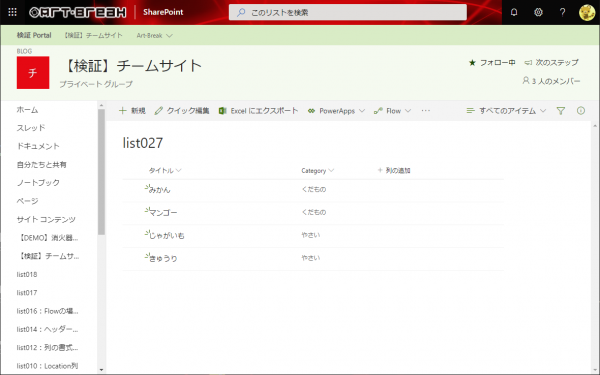
「更新日時」「更新者」もビュー上に表示させたいなと思います。
▼ビュー上で「+列の追加」→「列の表示/非表示」
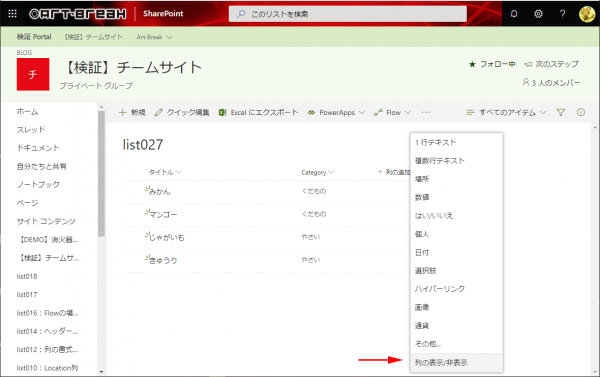
▼右パネルから「更新日時」「更新者」をチェックし、上部の「適用」を
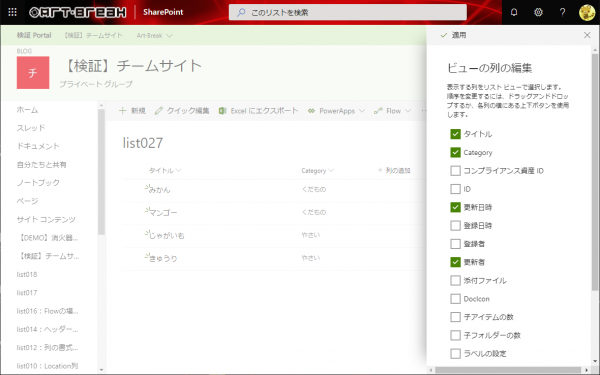
▼「更新日時」「更新者」列が表示されました
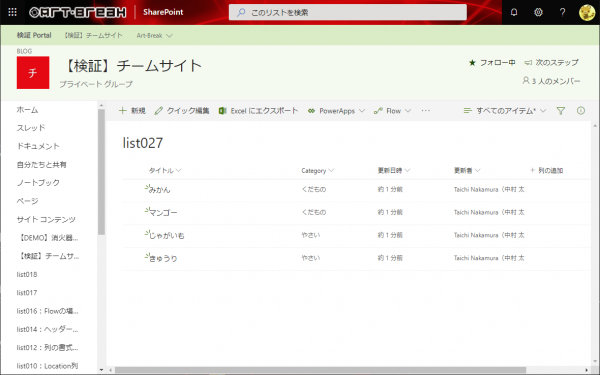
次にグループ化をビュー上からします
▼グループ化したい列から「〇〇でグループ化」をクリック
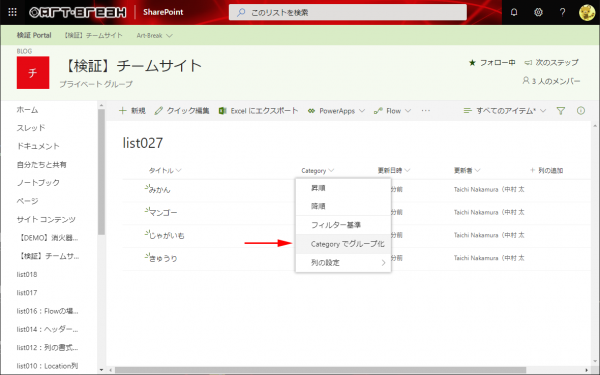
▼グループ化できました
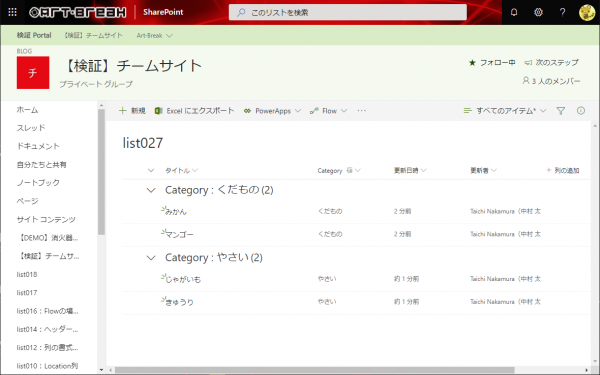
やはりビューの設定をビュー上で行えてリアルタイムで設定が反映されるのはストレスなくて良いですね。しかし、ビューをサクサクと編集できてここで安心してしまいがちです。このままの状態で一旦ページを離れて、また同じビューに行くと…
▼あれ?元に戻ってる!?
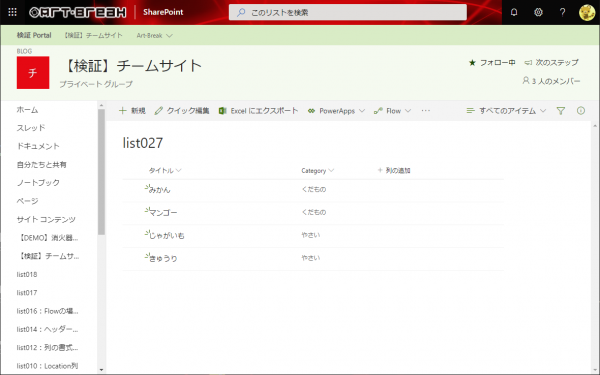
となってしまうのが陥りやすい罠なんですね。クラッシックなビュー設定ページだと設定ページ下部の「OK」ボタンをクリックすれば設定が保存されるけど、モダンUIの場合はその場で編集が反映されるのでなんだかリアルタイムで保存されると勘違いしがちです。
さて、それではビューの設定が保存されていない状態は視認できるでしょうか?というとできます。
▼目立たないけど、ビューの設定をして保存されていない状態はここに「*」が付いています
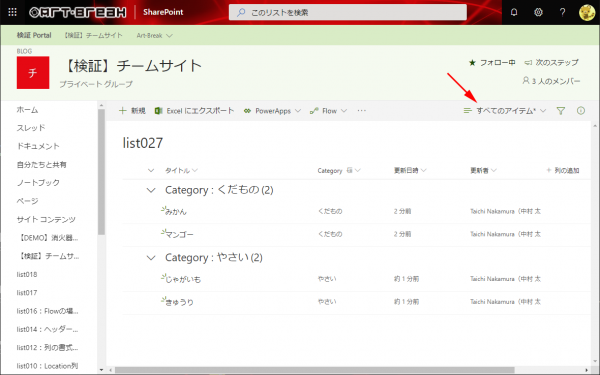
▼拡大するとこのビュー名の右です
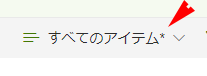
このホクロみたいな小さい印で判別するわけです。もう少し目立つと良いんですけどね。
また、保存の仕方もちょっと迷います。
▼この「ビューに名前をつけて保存」です
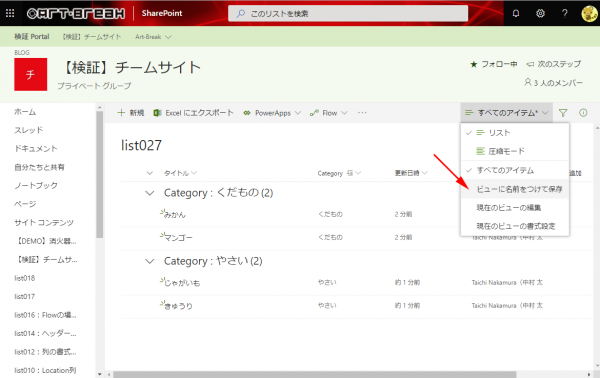
ここは僕もたまに間違えるけど、なんとなくその下の「現在のビューの編集」をクリックしてしまいがちだけど、これはクラッシックUIのビューの設定ページに行くリンクです。このビューを上書き保存したいのに「ビューに名前をつけて保存」はちょっと意図と違うので間違えがちです。
▼「ビューに名前をつけて保存」をクリックすると出てくるダイアログで名前を変えずに保存ボタンをクリック
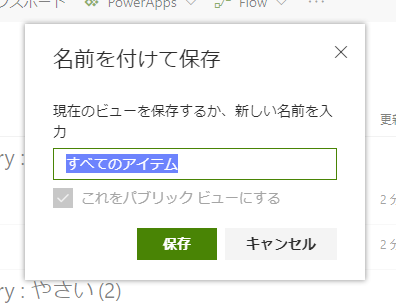
これがモダンUIのビューの上書き保存の方法です。これはちょっとわかりづらいですよね。慣れましょう!
▼上書き保存をすればビュー名の右の「*」も消えます
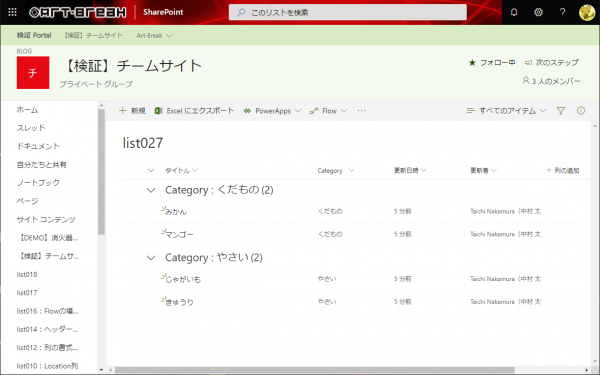
これでしっかり保存できました。
SharePoint Online なのに未だにモダンUIを封印しているところもあるそうな。残念ですね。全体的にはUXの面からもクラッシックUIに比べて良くなっています。そして進化し続けています(クラッシックUIの進化は止まっています)。是非、どんどんモダンUI使いましょう。
